So fügen Sie WordPress-Widgets in Post- und Seiteninhalten hinzu
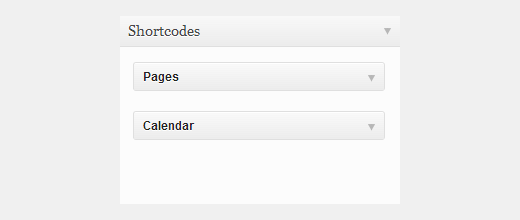
Widgets erleichtern Benutzern das einfache Ziehen und Ablegen von Objekten in ihre WordPress-Site. Obwohl Sie die Möglichkeiten der Standard-WordPress-Widgets erweitern können, sind sie immer noch auf bereiteigene Bereiche in Ihrem Design wie Seitenleisten und Fußzeilen beschränkt. Wäre es nicht schön, wenn Sie Widgets in Ihren Beitrag oder Seiteninhalt einfügen könnten, ohne eine einzige Codezeile zu schreiben? In diesem Artikel zeigen wir Ihnen, wie Sie WordPress-Widgets in Posts und Seiten hinzufügen.
Als erstes müssen Sie ein Widget installieren und aktivieren. Sobald Sie das Plugin aktiviert haben, gehen Sie zu Aussehen »Widgets. Ziehen Sie anschließend die Widgets, die Sie in Ihrem Beitrag oder auf Ihrer Seite anzeigen möchten, in die Seitenleiste "Shortcodes".
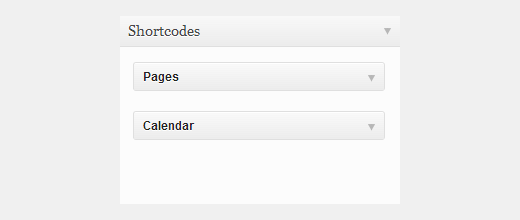
Jetzt können diese Widgets Ihrem Inhalt hinzugefügt werden. Gehen Sie zum Post- oder Seitenbearbeitungsbildschirm und fügen Sie den folgenden Kurzcode an beliebiger Stelle in Ihren Inhalt ein: [do_widget widgetname]. Zum Beispiel:
[do_widget Kalender]
[Do_widget-Seiten]
Wenn der Widget-Name Platz enthält, müssen Sie den Widget-Namen in Anführungszeichen wie folgt einfügen:
[do_widget "neueste Beiträge"]
Das ist es. Jetzt können Sie WordPress-Widgets in Ihren Post- und Seiteninhalt einfügen. Wenn Sie Ihren Widgets ein wenig mehr Stil hinzufügen möchten, lesen Sie in unserem Artikel, wie WordPress-Widgets farbenfroher und weniger langweilig werden. Die meisten Widgets verfügen über Titel. Wenn Sie sie jedoch nicht anzeigen möchten, verwenden Sie dieses Lernprogramm zum Ausblenden von Widget-Titeln.
Fehlerbehebung
Wenn das Widget nicht in Ihrem Inhalt angezeigt wird, müssen Sie die Widget-ID im Shortcode verwenden. Stellen Sie zunächst sicher, dass Sie das richtige Widget in der Shortcodes-Seitenleiste hinzugefügt haben, und Sie haben den Shortcode mit dem Widgetnamen in Ihrem Beitrag oder auf Ihrer Seite hinzugefügt. Veröffentlichen Sie diesen Beitrag / diese Seite und öffnen Sie ihn in einem neuen Browserfenster. Fügen Sie die folgende Zeichenfolge am Ende der Seiten-URL wie folgt hinzu:
http://www.example.com/page-title/?do_widget_debug
Es werden Ihnen Debug-Informationen mit Widget-IDs angezeigt. Suchen Sie nach Widget-IDs unter Shortcodes-Seitenleiste.
Wir hoffen, dass dieser Artikel Ihnen geholfen hat, Widgets in Ihre WordPress-Posts oder -Seiten einzufügen. Für Fragen und Feedback hinterlassen Sie bitte einen Kommentar oder Tweet bei @wpbeginner.


